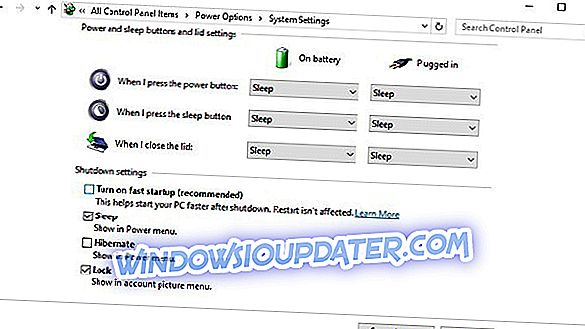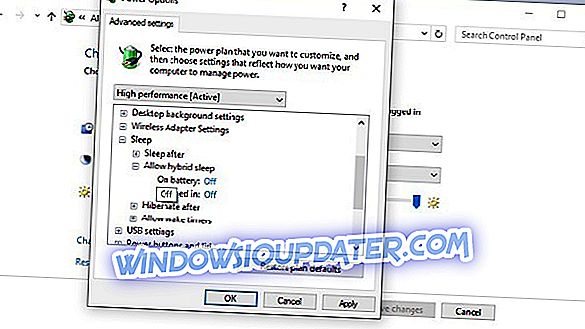Jika anda masih tidak pasti sama ada anda mahukan peningkatan atau tidak, anda akan mengalami banyak kebaikan dan keburukan dalam perjalanan. Windows 10 sememangnya menaik taraf ke atas Windows 7 dalam beberapa cara, tetapi terdapat banyak kekurangan yang boleh menggagalkan pendatang baru.
Salah satu isu yang dilaporkan oleh sesetengah pengguna berkaitan dengan, percaya atau tidak, Kerosakan Unit Bekalan Elektrik. Justeru, PSU bekerja dengan baik sebelum kenaikan naik. Walau bagaimanapun, selepas naik taraf ke Windows 10, beberapa masalah kuasa muncul. Sudah tentu, pengguna bermasalah pasti bahawa peningkatan ini memberi impak terhadap perkara ini.
Untuk tujuan itu, kami memberikan anda beberapa perkara asas yang perlu anda periksa sebelum anda mengambil PC anda untuk dibaiki. Jika anda telah mengalami penutupan tiba-tiba, Skrin Kematian Blue, atau isu yang serupa, pastikan untuk menyemak senarai di bawah.
Bagaimana untuk memeriksa bekalan kuasa di Windows 10
- Semak perkakasan
- Keluarkan bateri CMOS
- Semak dan kemas kini BIOS
- Lumpuhkan keadaan SleepBoot dan Tidur Hibrid
1. Semak perkakasan
Perkara pertama dahulu. Bekalan Kuasa adalah perkakasan yang paling biasa yang cenderung untuk rosak. Jadi, sebelum anda mencuba beberapa alternatif, pastikan untuk memeriksa beberapa ciri-ciri perkakasan dan mengesahkan bahawa semuanya berfungsi seperti yang dimaksudkan.
- Pastikan semuanya disambung dengan betul.
- Sekiranya anda dinaik taraf GPU atau komponen PC lain, pastikan Bekalan Kuasa (PSU) cukup kuat. Anda boleh mengira watt sebelum anda menaik taraf PC anda. Jika kuasa tidak mencukupi, pastikan untuk meningkatkan PSU terlebih dahulu.
- Google papan induk anda dan cari alat yang boleh menyemak pembacaan PSU. Sekiranya voltan yang dihantar adalah subpar, ada kemungkinan PSU anda tidak cukup kuat untuk semua komponen yang dimasukkan.
- Periksa suhu PSU. Bekalan kuasa yang terlalu panas boleh menyebabkan banyak masalah.
- Cabut kabel kuasa dan pasangkannya selepas 30 saat.
- Semak HDD. Selain PSU, HDD yang rosak boleh menyebabkan masalah dengan gejala yang sama.
Sekiranya ada sesuatu yang salah dengan PSU, adalah selamat untuk mengatakan bahawa penggantian itu diperlukan. Setelah anda yakin segala-galanya sama seperti sebelumnya, tetapi peningkatan sistem menyebabkan masalah, ikut arahan di bawah.
2. Keluarkan bateri CMOS
Sesetengah pengguna berjaya menyelesaikan masalah ini dengan membuang sementara bateri CMOS dari motherboard. Penggunaan utama bateri ini adalah untuk mengekalkan tetapan BIOS, masa, dan tarikh anda. Ini tidak boleh dipengaruhi oleh peningkatan sistem, tetapi semuanya boleh dilakukan di dunia PC. Kami mencadangkan pendekatan berhati-hati, jadi jika anda tidak berpengalaman dengan kegagalan perkakasan. Walau bagaimanapun, ini bukanlah satu operasi yang mencabar, tidak sekurang-kurangnya. Luangkan masa anda.
Jadi, ikut arahan ini dan cari perubahan:
- Tutup PC anda.
- Cabut kabel kuasa.
- Keluarkan skru dari selongsong untuk mengakses papan induk.
- Letakkan tangan anda pada beberapa logam untuk mengeluarkan elektrik statik.
- Cari bateri CMOS dan keluarkannya.
- Tunggu beberapa lama dan masukkan bateri sekali lagi.
- Mulakan PC anda dan konfigurasikan tetapan BIOS sekali lagi.
- Semak perubahan dalam perilaku PSU.
3. Semak dan kemas kini BIOS
Sekiranya anda boleh mengemas kini BIOS, pastikan untuk melakukannya. Versi BIOS yang mencukupi untuk Windows 7 atau pendahulunya, mungkin membuktikan untuk Windows 10. Selain itu, beberapa tetapan dalam BIOS mungkin mempengaruhi perubahan secara tiba-tiba. Apa yang anda perlukan untuk mencari adalah Fast Startup dan Anti-Surge. Lumpuhkan kedua-dua dan mulakan sistem anda, dan masalah anda harus diselesaikan.
Semua ini, sudah tentu, hanya jika PSU berfungsi dengan sempurna. Sekiranya tidak, anda perlu menggantikannya untuk mengembalikan kegunaan sebelumnya komputer anda.
4. Matikan keadaan SleepBoot dan Tidur Hibrid
Sebaik sahaja mereka telah menghapuskan semua masalah perkakasan yang mungkin dari persamaan, pengguna yang ditentukan telah cuba beberapa cara alternatif untuk menangani isu Bekalan Kuasa. Apa yang mereka lakukan ialah menamatkan Fast Boot dan Tidur Hibrid. Kedua-dua ini mungkin peningkatan dalam beberapa hal, tetapi tidak semua papan induk disokong. Jadi, jika anda tidak pasti jika papan induk anda boleh atau tidak dapat menyokong, terutamanya jika lebih tua dari 10 tahun atau lebih, pastikan anda melumpuhkan kedua-dua ciri.
Jika anda tidak pasti bagaimana untuk melakukannya, ikut arahan di bawah:
- Klik kanan Mula dan buka Pilihan Kuasa .
- Klik pada Pilih apa butang kuasa lakukan .
- Klik pada Perubahan tetapan yang tidak dapat dibuka sekarang .
- Nyahtandai kotak ' ' Hidupkan permulaan pantas " untuk menyahdayakannya.
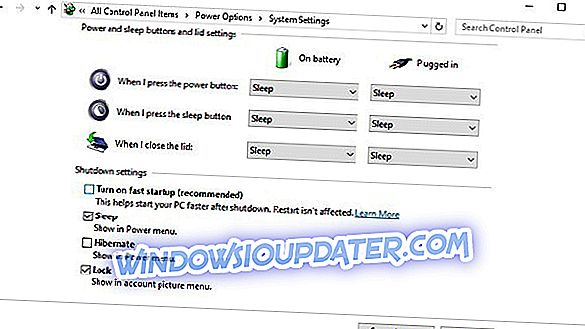
- Sekarang kembali ke Pilihan Kuasa dan serlahkan pelan Kuasa aktif / pilihan.
- Klik pada tetapan Pelan perubahan s.
- Buka Tukar tetapan kuasa lanjutan .
- Klik Ubah tetapan yang pada masa ini tidak tersedia .
- Di bawah Tidur, melanjutkan dengan mengklik +.
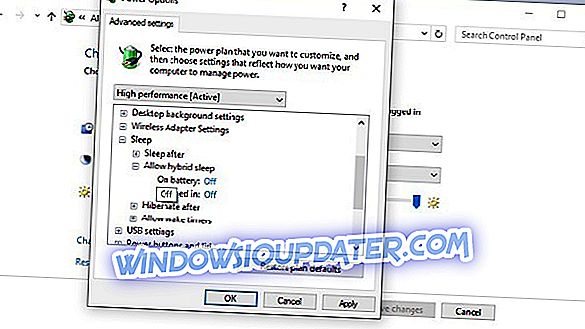
- Hidupkan ' ' Biarkan Tidur Hibrid " dimatikan.
Itu patut dilakukan. Terdapat pelbagai cara untuk memeriksa apa yang salah dengan PSU anda tetapi mereka memerlukan alat dan pengetahuan yang canggih. Jadi, jika masalahnya berterusan, pastikan untuk menggantikan PSU anda atau bawa ke juruteknik untuk pemeriksaan menyeluruh.
Di samping itu, anda boleh menghantar sebarang pertanyaan atau penyelesaian alternatif. Bahagian komen hanya di bawah.